Hallo
Ich habe vor über euro Kaufempfehlung also einen neuen Rechner zukaufen.
Auf dem neuen Rechner auf der egal SSD werde ich das Windows ganz normal installieren usw.
Dann baue ich am zweiten Rechner ALT (Bestand) die SSD aus und verbaue diese im meinem neuen PC
Also habe ich sozusagen 2mal Win10 am neuen Rechner -> Dualboot
So ist es im Moment am alten Rechner auch...was ich eben so beibehalten möchte!
Dualboot
zbs. schaut das dann so aus!
Ich muss dazu aber meine bestehende SSD von MBR in GPT umwandeln
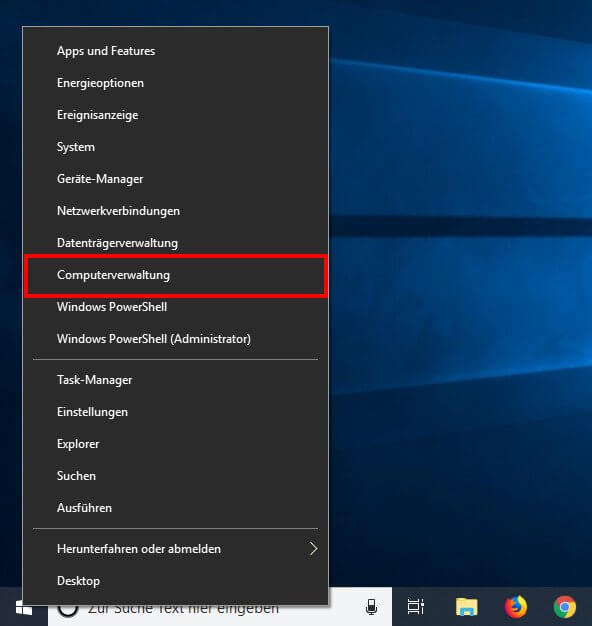
 www.easeus.de
www.easeus.de
Die Software habe ich auch kein Problem.
Aber wie erstelle ich eine EFI Partition damit Win10 also die 2 SSD auch Startfähig wird?
Hat das schon mal jemand gemacht!??

Ich habe vor über euro Kaufempfehlung also einen neuen Rechner zukaufen.
Auf dem neuen Rechner auf der egal SSD werde ich das Windows ganz normal installieren usw.
Dann baue ich am zweiten Rechner ALT (Bestand) die SSD aus und verbaue diese im meinem neuen PC
Also habe ich sozusagen 2mal Win10 am neuen Rechner -> Dualboot
So ist es im Moment am alten Rechner auch...was ich eben so beibehalten möchte!
Dualboot
zbs. schaut das dann so aus!
Ich muss dazu aber meine bestehende SSD von MBR in GPT umwandeln
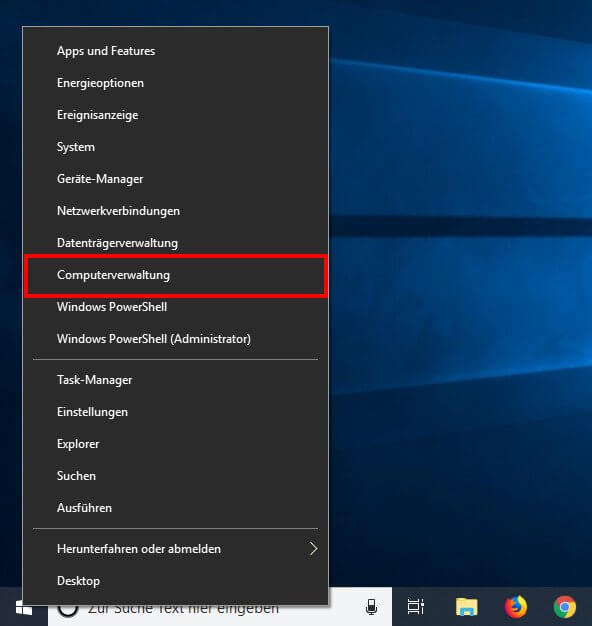
SSD oder HDD von MBR zu GPT konvertieren/umwandeln - 3 Methoden
Wenn Sie eine SSD oder eine Festplatte von MBR zu GPT konvertieren wollen, können Sie in diesem Artikel effektive Lösungen finden. Wir haben drei praktische Methoden versammelt, mit denen können Sie eine SSD oder eine HDD einfach von MBR in GPT umwandeln.
 www.easeus.de
www.easeus.de
Die Software habe ich auch kein Problem.
Aber wie erstelle ich eine EFI Partition damit Win10 also die 2 SSD auch Startfähig wird?
Hat das schon mal jemand gemacht!??
